Прошивки на телевизоры samsung. Прошивка нового телевизора LG.
Данная статья посвящена обновлению прошивки телевизора LG. Обновление прошивки позволяет сделать работу телевизора более стабильной, устойчивой и иногда добавляет новые функции.
Сделать обновление можно двумя способами: с помощью интернета или с помощью флэшки.
Для обновления с помощью интернета нужно подключить телевизор к интернету через кабель LAN или WiFi.
Мы попадаем в меню настроек.
Заходим во вкладку «Общее» и спускаемся в самый низ к пункту «Сведения о телевизоре». Жмем ОК.
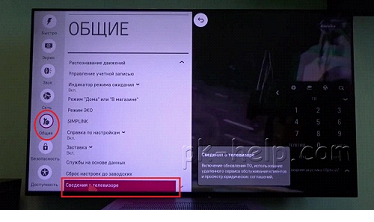
Выбираем «Проверить обновления».

Начинается проверка наличия обновления для вашего телевизора. Это может занять несколько минут.
Номер текущей версии можно увидеть немного выше в строке «Версия ПО».
Если будет найдена новая версия прошивки, то появится окно с предложением обновить телевизор.
Нужно нажать обновить, и телевизор сам скачает и установит нужные файлы. От вас не потребуется никаких действий. Главное не выключать телевизор во время обновления прошивки, это очень важно!
Для того чтобы телевизор сам следил за обновлениями, можно поставить галочку в пункте «Разрешить автоматическое обновление».
Когда оно будет доступно, то появится окно сообщающая о том, что новая версия будет установлена после следующего включения телевизора. И при следующем включении, оно будет автоматически установлено.

Для второго способа обновления прошивки вам понадобится дополнительно флэшка и компьютер с выходом в интернет.
Сначала нужно узнать версию установленного ПО и модель телевизора. Для этого заходим в знакомое нам окно «Сведения о телевизоре».

Берем значения нужных параметров и идем к компьютеру. Заходим на сайт lg.com, находим вкладку «Поддержка» и выбираем пункт «Загрузка ПО и руководство».

В соответствующем поле вводите модель телевизора и нажимаете «Поиск». Должно найти ваш телевизор.

Спускаетесь в самый низ, в меню «Загрузки» выбираем «Обновление ПО». Здесь вы видите самые последние версии прошивки для вашей модели телевизора.
Нужно скачать последнюю версию прошивки, если она выше установленной на вашем телевизоре. Для этого просто кликните на названии нужной прошивки (вторая ссылка «Software File …») и начнется загрузка.

После завершения загрузки нужно разархивировать скачанный файл.
Берем флэшку и подключаем к телевизору в любой USB порт на задней панели.

После этого включаем телевизор и видим внизу сообщение, что готово обновление драйвера. Выбираем «Установить».

Начнется обновление, но на экране это никак не отображается. Чтобы посмотреть прогресс установки заходим во все тоже меню «Сведения о телевизоре» и там увидим индикационную полоску обновления.

После завершения загрузки появится сообщение, что обновление загружено успешно и телевизор автоматически перезапустится.
Телевизор будет долго загружаться, так как происходит установка обновления и после завершения, он уведомит вас об этом, соответствующим сообщением.
Инструкция
При работе с телевизорами фирмы Philips важно правильно выбрать подходящую версию программного обеспечения. Посетите официальный сайт этой компании. Введите в строку поиска наименование нужной модели устройства.
Выберите вкладку «Программное обеспечение». Загрузите предложенную версию микропрограммы, подходящую для данной модели телевизора.
Распакуйте файлы из скачанного архива. Подготовьте USB-накопитель для работы с телевизором. Отформатируйте устройство в файловую систему FAT32 или FAT16. Перейдите к содержимому папки, в которую был распакован скачанный архив.
Скопируйте файл upgrade.pkg в корневой каталог USB-накопителя. Обязательно убедитесь в том, что используемый телевизор поддерживает работу с данной флешкой или внешним жестким диском.
Выключите телевизор. Подключите USB-накопитель к разъему с надписью SERV. Это очень важный этап, потому что функция обновления микропрограммы через другие USB-каналы может не поддерживаться.
Включите телевизор. Подождите некоторое время, пока будет выполнено сканирование USB-накопителя. После определения файлов микропрограммы устройство в автоматическом режиме перейдет в режим обновления прошивки.
После запуска нового меню нажмите кнопку Yes и дождитесь смены программного обеспечения. На время осуществления этого процесса рекомендуют подключать телевизор к источнику бесперебойного питания. Это позволит предотвратить порчу устройства в результате отключения электроэнергии.
Если телевизор не смог самостоятельно определить наличие прошивки в накопителе, откройте меню настроек и перейдите к пункту «Обновление микропрограммы». Запустите сканирование флешки и выполните действия, описанные в предыдущем шаге.
Совет 2: Как обновить программное обеспечение телевизора
Обновить программное обеспечение на жидкокристаллическом телевизоре можно самостоятельно. Необходимо сначала скачать файл прошивки с официального сайта производителя, а затем загрузить его в телевизор. Процедура не требует специальных навыков и разработана с учетом того, чтобы не нарушать гарантии.
Вам понадобится
Инструкция
Выберите название и номер модели телевизора в меню «Скачать прошивку» на вкладке веб-страницы.
Щелкните правой кнопкой мыши на самые последние обновления прошивки, которые появляется из выпадающего меню. Выберите опцию «Сохранить как» из всплывающего меню. В появившемся окне нажмите на кнопку «Сохранить». Подождите, пока файл обновления загрузится на компьютер.
Вставьте флеш-накопитель в USB-порт на компьютере. Подождите, пока иконка USB флэш-накопитель появится на рабочем столе.
Дважды щелкните на файле обновления прошивки, как только он будет скачан, чтобы разархивировать его. Дважды щелкните на программе для запуска. Следуйте инструкциям, чтобы прошивка установилась на флешку.
Щелкните правой кнопкой мыши на значке USB флэш- накопителя. Из всплывающего меню выберите опцию «Извлечь». Извлеките флешку из компьютера.
Вставьте флэшку в USB-порт телевизора . Этот порт будет ниже экрана, с левой или с правой стороны или на задней панели.
Включите телевизор. Нажмите на пульте кнопку «Меню». Перейдите в раздел «Настройки». Из этого раздела выберите опцию типа «Обновить» или «Сервис». Выберите пункт USB из списка представленных вариантов.
Телевизор LG имеет хорошо продуманные прошивки но все же часто владельцев интересует вопрос, как правильно прошить телевизор LG.
Конечно причина одна, что то пошло не так или… одним словом, картинка плохая и телевизор уже не тот.
Неправильная прошивка телевизора может привести к его неработоспособности. Все действия с операционной системой телевизора Вы проводите строго по инструкции
Однако, при соблюдении всех правил и предупреждений прошивка телевизора LG установлена, но вас она не устраивает, есть глюк, или картинка плохая.
Так что же делать?
Наверное есть смысл подумать про откате прошивки!
И так, начиная с 2014 года телевизоры LG работают на операционной системе webOS, которая и является основой всех прошивок для них.
Что такое откат (восстановление) предыдущей версии прошивки?
Откат прошивки (downgrade webOS) — установка старой версии прошивки, которая официально более не актуальна на сервере LG.
Официально прошиться можно только на последнюю, актуальную прошивку.
Восстановление прошивки телевизора используется, если необходимо исправить ошибки в его работе, понизить версию прошивки (сделать даунгрейд) или установить кастомную (пока еще не доступно) прошивку.
На каких моделях ТВ поддерживается откат прошивки?
Предлагаемый метод отката работает на большей части модельного ряда телевизоров LG 2012-2015 годов с поддержкой сети.
Необходимые для отката файлы ответов сгруппированы по соответствующим подпапкам в папке «zagotovki», в зависимости от модели Вашего ТВ:
• Модели ТВ 2012 года:
o LM620-LM761;
o LM860-LM960.
• Модели ТВ 2013 года:
o LA620-LA741, LN570-LN578, LN613, LN655;
o LA790-LA868;
o LA970.
• Модели ТВ 2014 года:
o LB630-LB870, EC930;
o UB850-UB980, UC970;
o UB820-UB830;
o LB570-LB588.
• Модели ТВ 2015 года:
o LF630-LF653;
o UF690-UF940, UG870, EG960;
o UF950, EF980.
Какие существуют варианты отката (восстановления) предыдущих версий прошивок?
Существует два варианта: локальный (с компьютера) и онлайновый (с сервера обновления LG).
Как правильно выполнить откат (восстановление) предыдущей версии прошивки?
1. Скачайте основной файл архива LgDTVUpDater_2015.zip: с комплектом приложений для отката прошивки (обновлен 27.05.2015 года) в корень диска C:\, должна появиться папка C:\LgDTVUpDater.
3. Скачайте обязательно другой файл архива LgDTVUpDater_Izm_10_2015.zip: с последними актуальными обновлениями от 15.10.2015 года
Еесли его дата обновления новее, чем у первого основного файла архива, или если у вас уже ранее была установлена на ПК эта подобная папка с данными для отката из этого первого или другого подобного файла архива.
4. Перейдите в папку C:\LgDTVUpDater и удалите там подпапку «заготовки» («zagotovki») и файл с инструкцией.
Распакуйте содержимое второго файла архива в папку C:\LgDTVUpDater с подтверждением замены всех необходимых файлов (замена данных в папке htdocs обязательна).
Выполнение этого пункта необходимо, если был загружен второй файл архива с измененными данными.
5. В корне папки LgDTVUpDater находится файл с подробной инструкцией для онлайн отката с сервера обновления и для локального отката с ПК моделей ТВ LG 2015 и ранних годов, и дополнительно добавлен файл start.bat для определения или ввода IP адреса и выбора метода отката в режиме диалога с автоматическим запуском этих приложений по откату ПО.
Если ранее уже запускали start.bat и нет необходимости вводить вновь IP адрес и выбирать метод отката, то в самом начале диалога можно пропустить все эти действия, тогда просто запустятся автоматически оба приложения для отката ПО с уже ранними настроенными данными и для ранее примененного метода отката.
Примечание:
Если в конце имени папки с файлами ответов находится символ нижнего подчеркивания «_» (например, 04_65_06_CN_HK_), это означает, что там находится тестовая версия.
Пример краткой инструкции по прошивке онлайн ТВ UB850V прошивкой 04.34.23.
Откат для других моделей проходит аналогично.
Локальный метод отката отличается от онлайн тем, что в папку htdocs надо копировать разные файлы ответов на соответствующую версию ПО из папки «zagotovki» — для онлайн из «online», а для локального из «local», и для локального метода надо предварительно загрузить этот файл ПО на ПК и обязательно поместить его тоже в эту папку htdocs.
При онлайн обновлении файл будет загружаться из сети на ТВ с сервера обновления, как при обычном обновлении.
Примечание:
При использовании start.bat при выборе локального метода, файл ответа можно использовать, что и для онлайн метода отката, а конкретно из папки «zagotovki\online» или из папки «zagotovki\local» как обычно, выбор разных файлов ответов при этом влияет только на сам процесс обработки при загрузке файла ПО по соответствующей ссылке из файла ответа.
Если предварительно загружать любой файл ПО на ПК для локального отката, то обязательно после сверяйте на конце названия файла ПО перед расширением epk, в названии файла на конце должно быть это подобное , если оно есть, а не вот это %5B0%5D после SECURED или сразу.epk, обязательно исправляйте это в названии на это или другое подобное, если оно будет.
Название файла ПО должно полностью совпадать с тем, что прописано в соответствующем файле ответа.
Саму ссылку на загрузку нужного файла ПО для локального отката или для установки файла ПО через USB флешку, если текущая версия в ТВ меньше номером, можно найти в соответствующих файлах ответов из папки «zagotovki/online/» почти в самом конце файла пометив все.
Начиная с htpp и включая расширение epk, которое надо скопировать в адресную строку браузера или в Download Manager для загрузки файла ПО на ПК, или тут ниже под спойлером соответствующего вопроса.
Обязательно после загрузки файла ПО на ПК сверяйте его размер и контрольную сумму, если она есть в файле ответа, с данными, что прописаны в соответствующем файле ответа, иначе может быть обновлена версия ПО с ошибками.
Если у вас ранее уже был установлен старый комплект приложений для отката и уже ранее все индивидуально настроено в нем на ПК и вы загружаете только этот обновленный второй файл архива.
В случае каких-то проблем с интернет доступом, вам надо будет изменить некоторые данные вручную для работы локального метода отката, на онлайн откат это изменение никак не повлияет при наличии интернет доступа.
Добавить в конец файла «LgDTVUpDater\dns\AcrylicHosts.txt» строку (если эта строка с данными уже присутствует в конце файла, то не добавляйте ее повторно, в том числе и тот фрагмент в конец другого файла, что предложен ниже):
Код: Выделить все
192.168.0.11 lgtvonline.lge.com
И заменить в ней 192.168.0.11 на свой локальный IP адрес ПК, адрес lgtvonline.lge.com не трогать.
LoadModule headers_module modules/mod_headers.so
AddModule mod_headers.c
Header set X-ConnMan-Status «online»
Сам файл «index.html», нужный для этого, уже присутствует в папке htdocs в основном файле архива и дополнительном с обновленными актуальными данными.
Примерно так советуют в просторах интернета гуру телевизоров LG из форума: http://webos-forums.ru/topic3157.html
Удачи, Друзья!
Инструкция
Если вы все же не нашли сменного чипа для вашего телевизора , подключите старый к программатору, запустите на компьютере предварительно скачанное программное обеспечение, слейте информацию в память компьютера . Это необходимо делать в обязательном порядке, поскольку обновление программного обеспечения не всегда лучшим образом сказывается на работе устройства.
Перепрограммируйте чип памяти телевизора и вставьте его обратно в устройство. Проверьте корректность работы касательно каждого момента использования телевизора . Если вас все устраивает, закрепите его крышку и оставьте все без изменений. Если же после обновления прошивки вы наблюдаете нестабильную работу, замените чип на старый или прошейте его старой версией.
Если ранее вы не сталкивались с программаторами и прошивкой программного обеспечения, обратитесь в сервисные центры вашего города для получения помощи от специалистов. Не перепрошивайте телевизор без особой необходимости и старайтесь реже разбирать его.
Playstation Portable – популярная игровая консоль от компании Sony. Появилась консоль в 2004 году, за время своего существования претерпела большое количество изменений. Для обновления игровой консоли необходимо прошить ее, установив последнюю версию программного обеспечения.
Вам понадобится
- Компьютер, Playstation Portable, программа Hellcat Pandora Installer
Инструкция
Процесс прошивки не представляет особых трудностей при четком следовании инструкции. Самый актуальный способ перепрошивки игровой консоли Playstation Portable – использование «Комплекта пандоры».
«Пандора» - это специальный комплект, состоящий из карты памяти и аккумулятора, который позволит вам установить модифицированную или официальную прошивку для любой версии Psp. Также с помощью комплекта можно восстановить поврежденную неправильной прошивкой консоль.
Чтобы получить комплект, приобретите карту памяти Memory Stick Duo Pro. Карта памяти должна быть оригинальной, с объемом памяти от 64 мб до 16 гб. При использовании поддельной карты, вы рискуете работоспособностью консоли.
Также вам понадобится оригинальный аккумулятор производства компании Sony.
Для подготовки аккумулятора к прошивке скачайте программу Hellcat Pandora Installer.
Подсоедините игровую консоль к компьютеру. Распакуйте папку pan3xx из скачанного архива программы в директорию /PSP/GAME/ вашей карты памяти. Затем запустите программу с помощью консоли и в появившемся меню выберите пункт Battery Options. Откроется отдельное окно, в нем активируйте пункт Make battery Pandora. После окончания операции выйдите из программы.
Теперь вы можете войти в меню установки Пандоры. Выключите Psp и выньте из него аккумулятор. Затем вставьте карту памяти с установленной программой и зажмите кнопку «Вверх». Удерживая кнопку нажатой, вставьте аккумулятор, при этом произойдет включение консоли. После включения запустится программа установки.
Со временем программное обеспечение телевизора неизбежно устаревает. После выпуска в производство определенной модели, производитель продолжает совершенствовать программную составляющую выпущенного телевизора и выпускает новые версии прошивки, которые исправляют старые баги и делают работу телевизора более стабильной. Владельцев телевизоров LG часто интересует вопрос, как правильно прошить телевизор LG, где лучше взять новую версию прошивки, какие манипуляции нужно провести.
Хочется заранее Вас предупредить, что неправильная прошивка телевизора может привести к его неработоспособности. Все действия с операционной системой телевизора Вы проводите на свой страх и риск. Однако при соблюдении всех правил и предупреждений прошивка телевизора LG пройдет без проблем. В данной статье Вы найдете подробное иллюстрированное руководство, которое сделает прошивку телевизора LG простой и понятной, а главное безопасной.
Определяем точную модель телевизора
Для начала нужно точно определить модель Вашего телевизора. Это нужно для того, чтобы найти необходимое программное обеспечение. Если установить ПО от телевизора другой модификации, могут возникнуть проблемы, связанные с несовместимостью. Проверить точную модель телевизора LG можно несколькими способами.
1. Найдите на обратной стороне телевизора наклейку с полным названием модели.
2. Нажмите на пульте кнопку «Menu ». Далее нажмите на пульте кнопку «Поддержка клиента» (красного цвета с белой точкой по центру).
3. Выбираем пункт «Инф. о продукте/улсуге». В графе «Модель/тип» находим точное название модели телевизора. В графе «Версия ПО» можно посмотреть версию установленного программного обеспечения. Когда дойдете до выбора пункта о выборе подходящего ПО, выбирайте ПО с версией выше, чем у Вас уже установлена.

Нажмите на пульте кнопку «Home ». Выберите пункт «Настройки». Выберите раздел «Поддержка» а затем пункт «Инф. о продукте/улсуге». В графе «Модель/тип» также можно обнаружить точное название модели телевизора.
Поиск подходящего программного обеспечения
После того, как Вы точно определили модель своего телевизора можно искать ПО для прошивки телевизора LG . Сделать это можно нескольким способами. В сети можно найти множество сайтов, которые предоставляют прошивку для телевизора LG . Однако при использовании такой прошивки можно нарваться на неприятности в виде потери работоспособности телевизора. Гораздо целесообразнее и безопаснее найти ПО для Вашей модели на официальном сайте LG .
1. Заходим на сайт www. lg. com . В верхней правой части экрана находится окошко поиска, в которое необходимо ввести название модели Вашего телевизора. Для примера вводим LG 39LN540V.

2. Перед Вами появятся результаты поиска. Переходим во вкладку «Поддержка» и выбираем пункт «Программы».

3. Перед Вами должны появиться доступные для скачивания обновления. Вам нужны файлы с названием Software File(Version xx . xx . xx ) , в скобках указана версия скачиваемого ПО. Напомним, что прошивка телевизора LG программным обеспечением с официального сайта более безопасна. Нажимаем на ссылку и скачиваем архив с ПО на компьютер.

Обновляем ПО на телевизоре LG
Для прошивки телевизора LG Вам понадобится флешка. С помощью нее мы и будем обновлять ПО Вашего телевизора.
- Распакуйте на компьютер скачанный архив с программным обеспечением. После распаковки Вы должны получить файл формата *.epk . Если таких файлов будет два или больше, то установите на телевизор их по очереди, от меньшей версии к большей.
- Вставьте чистую флешку в USB порт компьютера. Создайте на флешке папку с названием «LG _DTV ». Это обязательное условие, папка должна называться именно так.
- Скопируйте распакованный файл программного обеспечения *.epk в папку «LG _DTV » на флешке. Именно из этой папки и будет считываться файл для прошивки телевизора LG .
- Вставляем флешку с ПО в USB порт телевизора. Обновление прошивки телевизора должно запуститься самостоятельно. Вы увидите окно, в котором будут указаны текущая версия ПО «Current Ver .» и обновляемая версия ПО «Update Ver .». Нажимаем «Start » и прошивка телевизора LG начнется. После завершения прошивки на экране высветиться сообщения обновление завершено (Upgrading Completed ).

5. Если установленная версия прошивки выше той, которую Вы хотите установить или они одинаковы, то Вы увидите окно, изображенное ниже.

Памятка
- Не вынимайте флешку из телевизора до полного окончания обновления ПО.
- Не выключайте телевизор до полного обновления ПО.
- Не выключайте питание телевизора до полного обновления ПО.
- Всегда обновляйте телевизор до младшей версии, а потом до старшей (при наличии нескольких файлов обновлений).
Вывод
Очень надеемся, что после данного руководства прошивка телевизора LG не вызовет у Вас никаких трудностей. Еще раз обратим Ваше внимание, что лучше использовать прошивку с официальных источников. Это обезопасит Ваш телевизор от поломок.



















